LINEでの画像アップロードのような、カメラで撮影した画像を取得したりギャラリーで選択した画像を取得する処理は、かなり実装が面倒なのですが、そこはさすがFlutter。公式がパッケージを出しているので使っていきます。
導入
まずはpubspec.yamlにて記述を追加。
dependencies:
image_picker: ^0.6.7+22バージョンは適宜適切なものを指定してください。
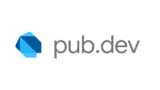
image_picker install | Flutter package
Flutter plugin for selecting images from the Android and iOS image library, and taking new pictures with the camera.
その後、iOS側でinfo.plistに追加。ios/Runnerの中にあります。
<key>NSPhotoLibraryUsageDescription</key>
<string>requires to access photo library</string>
<key>NSCameraUsageDescription</key>
<string>requires to use your camera</string>
<key>NSMicrophoneUsageDescription</key>
<string>requires to use your microphone</string>英語力は壊滅的なので良い感じに変えてください。
Android側はSDKバージョンが<29ならパーミッションが必要だと書いてあります。とりあえずbuild.gradleのtargetSdkVersionを29に変えておきました。
ここの変更はホットリロードでは反映されないので気をつけてくださいね。
実装
使いたいpageにてimport追加。
import 'dart:io';
import 'package:image_picker/image_picker.dart';そして以下のコードを実装。まずはカメラです。
final picker = ImagePicker();
var pickedFile = await picker.getImage(source: ImageSource.camera);
File file = File(pickedFile.path);ちなみに許可されていない場合は以下のエラーが発生します。
PlatformException (PlatformException(camera_access_denied, The user did not allow camera access., null, null))なのでtry-catchも書いておきましょう。
try{
}
on PlatformException catch (err) {
print(err);
}ここで何かしら、設定画面を開いて変更するように促す必要がありますね。
ギャラリーで画像選択はこちら。
var pickedFile = await picker.getImage(source: ImageSource.gallery);
File file = File(pickedFile.path);なんと列挙型の値をgalleryに変えるだけなのです。非常に簡単です。
ちなみに2021/02現在、iOSのシミュレータだと2度目のImagePicker起動時に落ちてしまう現象が発生します。シミュレータのバグだそうです。またカメラも使えませんので、しっかりとデバッグするなら実機が必要かも。
あとはimageで表示したりするだけ!簡単ですね。また、端末内に保存したい場合もFileのままでいいので助かります。